La reproduction de l’écran entre différents appareils s’avère souvent complexe, notamment en raison de la difficulté à établir une connexion stable. Le logiciel est crucial, mais l’enjeu se résume à la simplicité de la configuration et à la fiabilité de la liaison. De plus, une solution compatible avec les smartphones Android et les iPhones est préférable. L’application LetsView se révèle être une option idéale. Sa configuration est extrêmement simple : votre PC Windows 10 et vos téléphones doivent être connectés au même réseau WiFi pour une liaison sans fil.
Pour afficher un iPhone sur macOS, QuickTime est une solution à privilégier.
Duplication et enregistrement de votre smartphone
Téléchargez puis installez LetsView. Au lancement, l’application vous guidera pas à pas dans la configuration. Sélectionnez le type de téléphone que vous désirez dupliquer et enregistrer.
Pour les iPhones et les téléphones Android, vous aurez le choix de vous connecter sans fil via les fonctionnalités natives de votre appareil ou en installant l’application compagnon LetsView sur votre téléphone. Pour simplifier, nous allons nous passer de l’application complémentaire.
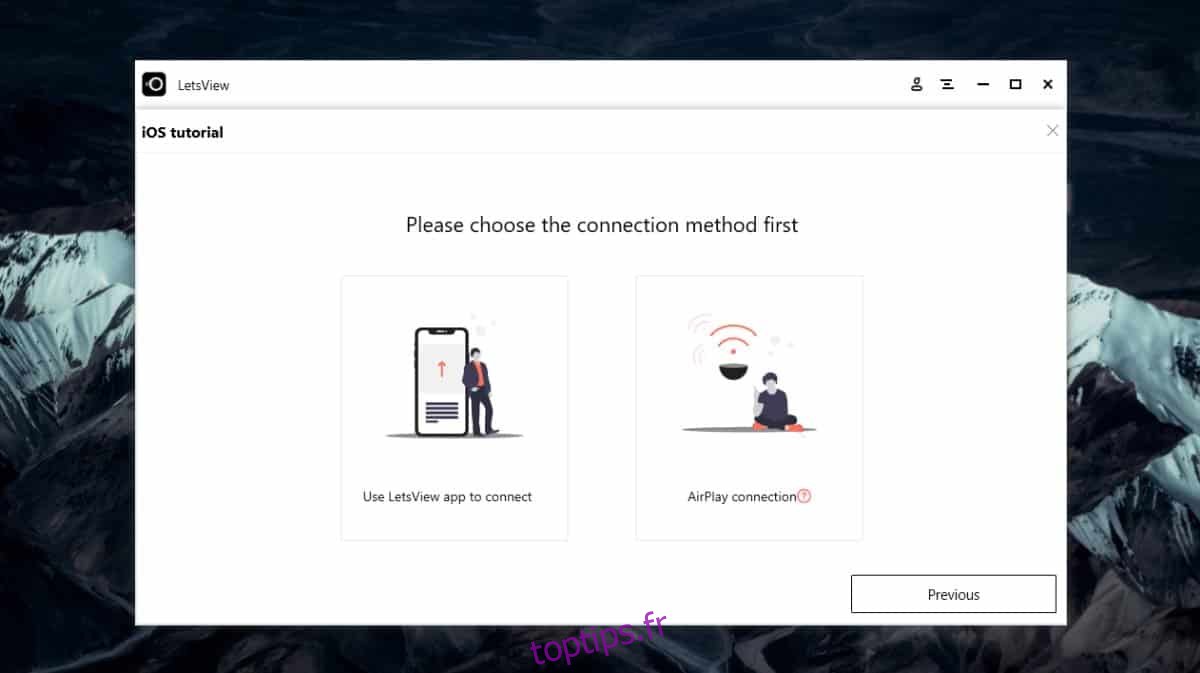
Sur votre smartphone, vous devrez vous connecter à l’application. Les iPhones utilisent AirPlay, tandis que les téléphones Android exploitent la fonctionnalité d’affichage sans fil intégrée.
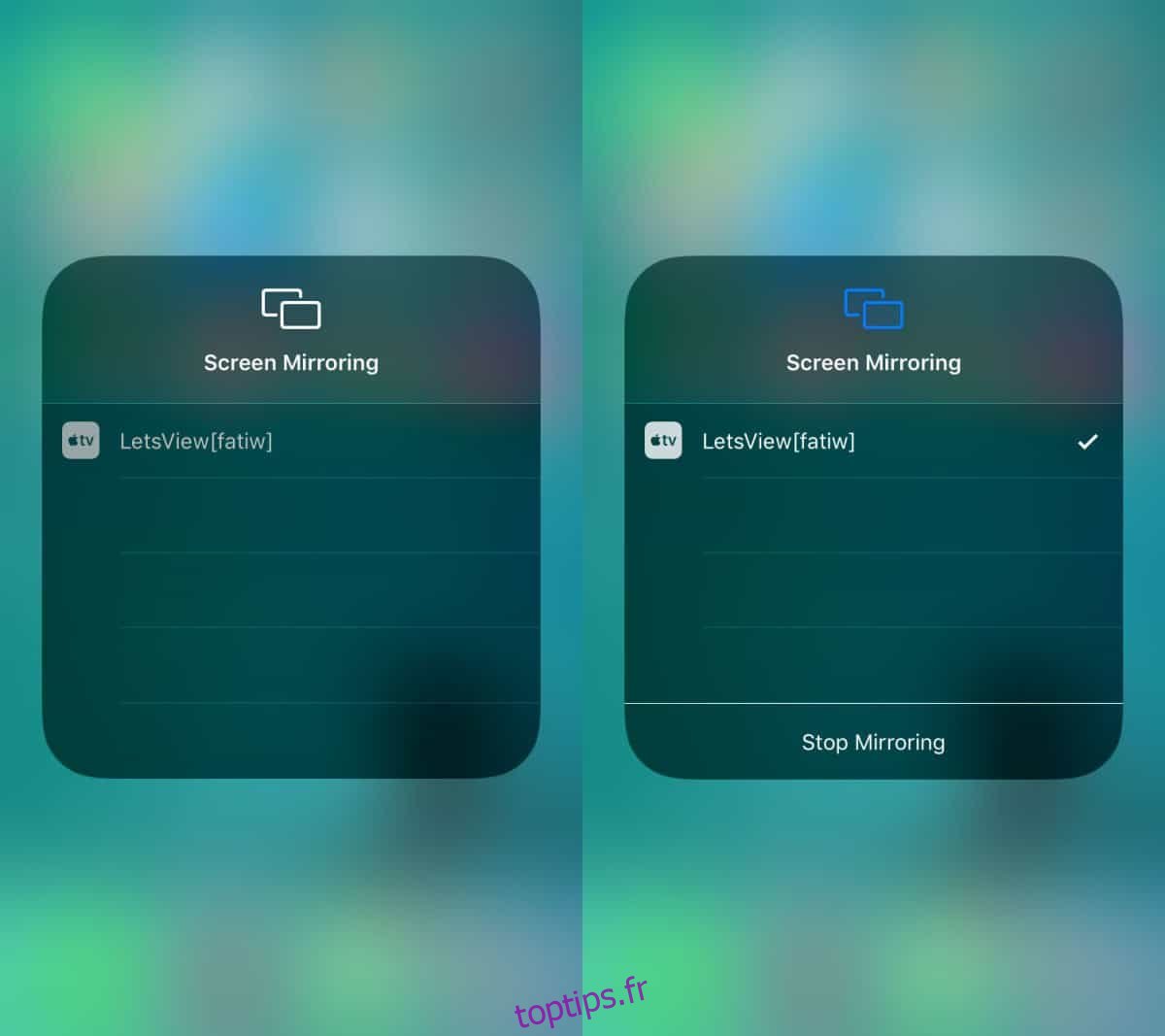
L’interface de l’application est épurée. Le bouton d’enregistrement est situé en haut et vous permet de lancer l’enregistrement à tout moment. Une option de dessin est également disponible, mais elle disparaît dès que l’enregistrement démarre. En cliquant sur l’icône à trois traits, vous accédez à des options telles que le mode plein écran, l’ancrage de la fenêtre en haut et la capture d’écran.
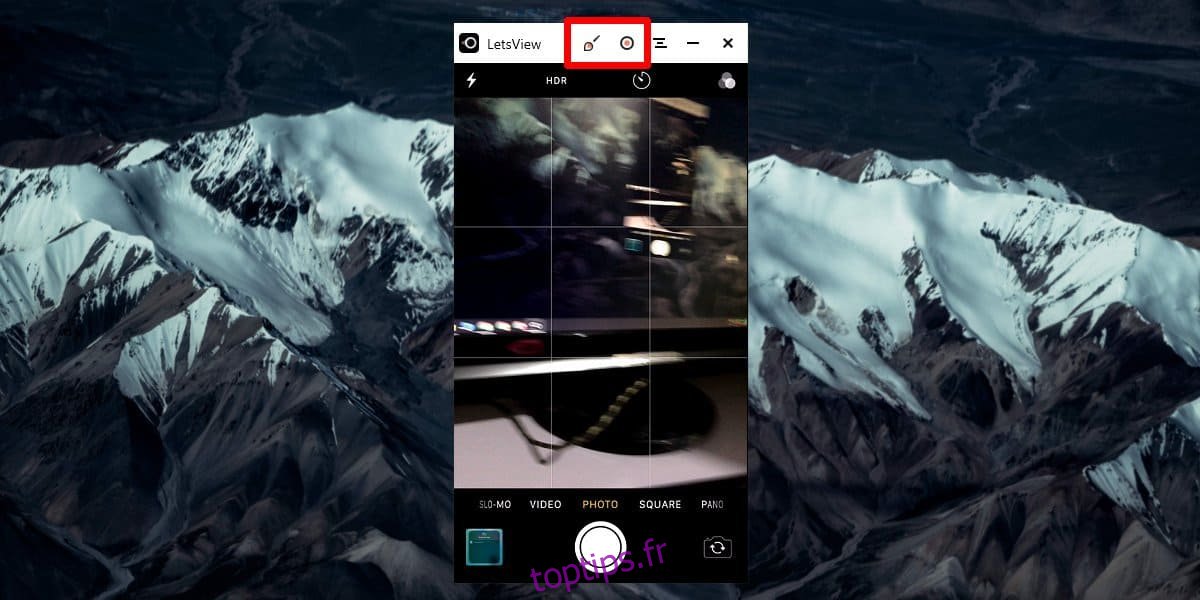
L’enregistrement est réalisé sans filigrane. La fonction d’annotation est basique : peu de couleurs et l’épaisseur du trait n’est pas réglable. Vos annotations ne peuvent être sauvegardées qu’au travers d’une capture d’écran.
En matière de résolution de diffusion, LetsView prend en charge la 4K, à condition que votre smartphone soit également compatible. Les captures d’écran sont enregistrées au format PNG et les enregistrements au format MP4. Les appareils compatibles Miracast peuvent aussi diffuser leur contenu sur votre PC Windows 10 via LetsView. En résumé, LetsView est une application performante, d’autant plus surprenante qu’elle est gratuite. La page du produit n’indique aucune restriction, ce qui signifie ni filigrane, ni limitation du streaming ou de l’enregistrement.
Comme l’application peut se connecter et diffuser sans fil via un réseau WiFi, vous pouvez projeter l’écran de votre téléphone depuis n’importe quelle pièce vers votre PC. Vous pouvez même diffuser le flux de votre caméra sur votre bureau.